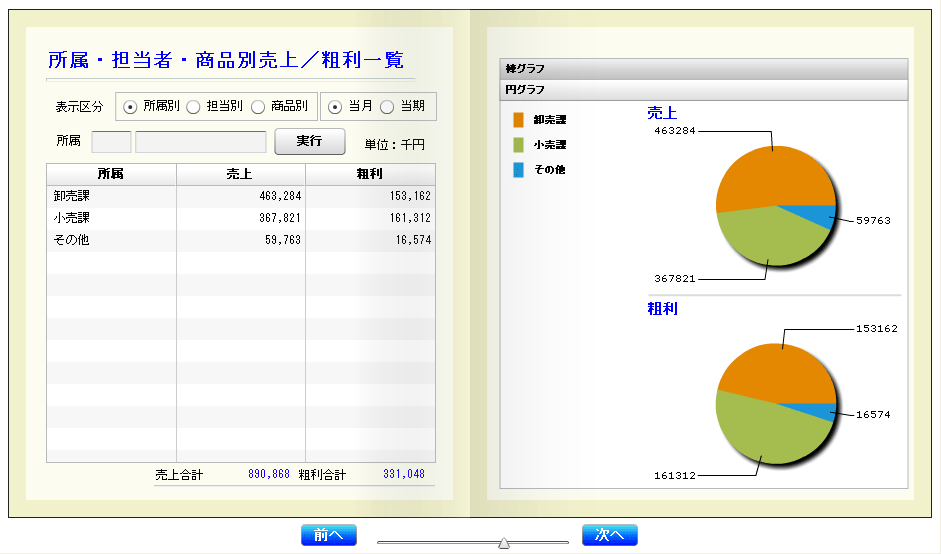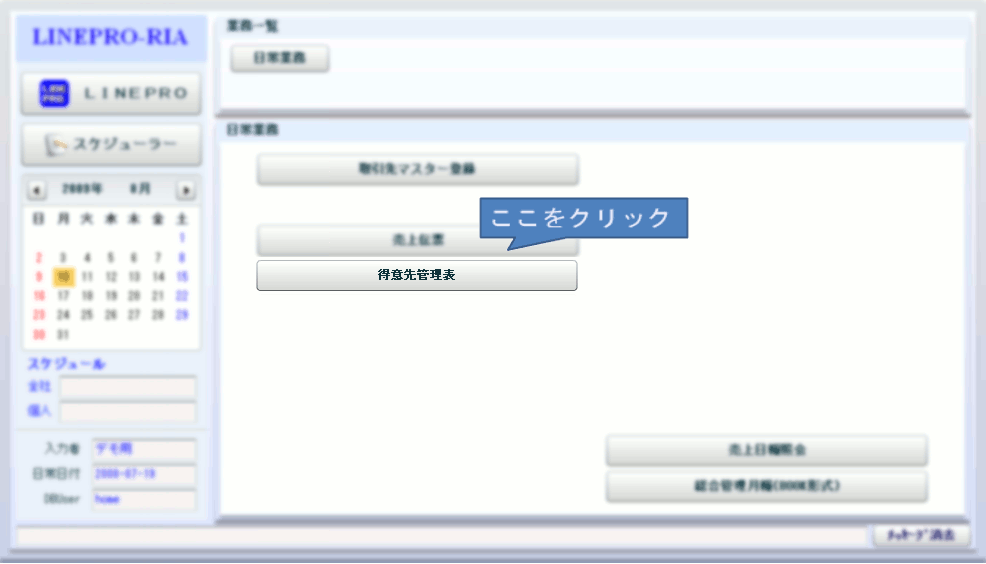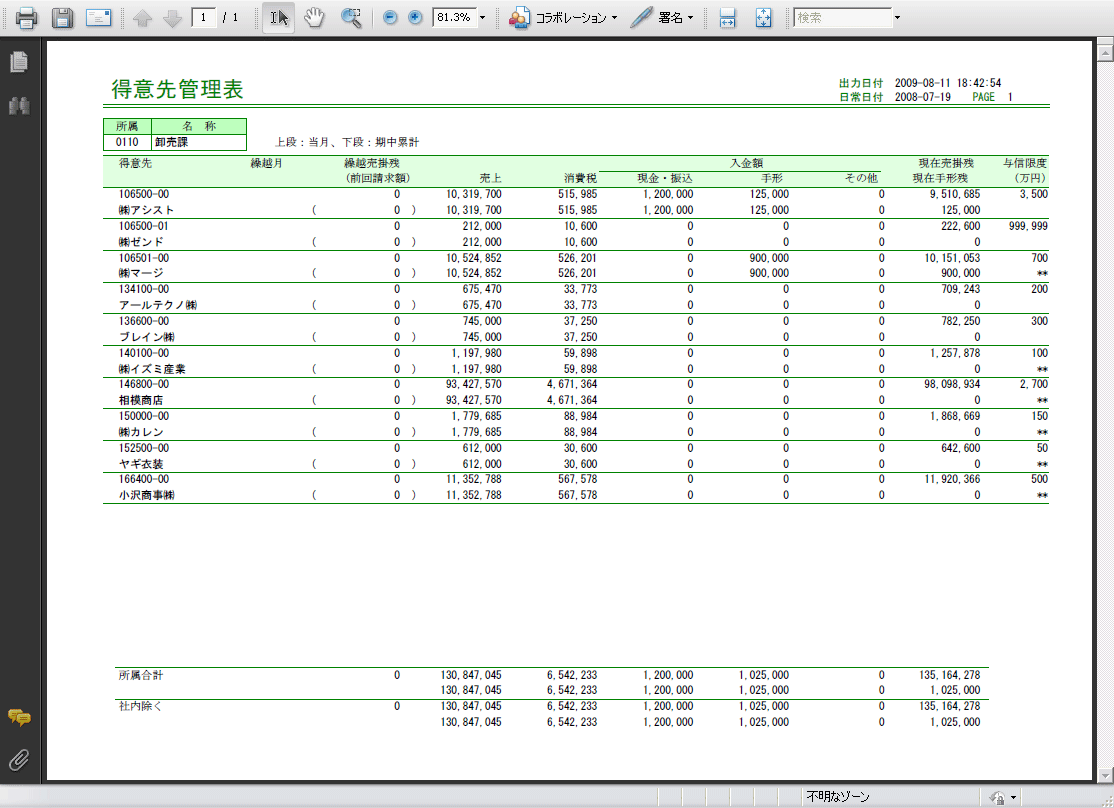◆ Linepro-RIA 体験版のご案内 ◆
LINEPRO-RIA について
動作環境について
Linepro-RIA 体験版 ログイン画面
Linepro-RIAの販売は終了いたしました
※ 登録されたデータは予告なしに削除される場合があります。体験版操作方法
- ログイン画面
入力者、パスワード共に 1 と入力してください。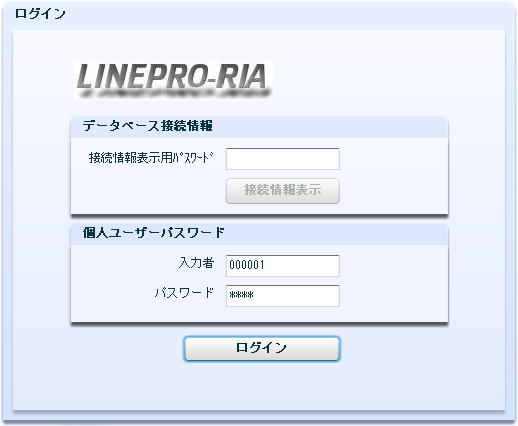
- メニュー画面
各業務ボタンを押して頂くと入力業務を体験いただけます。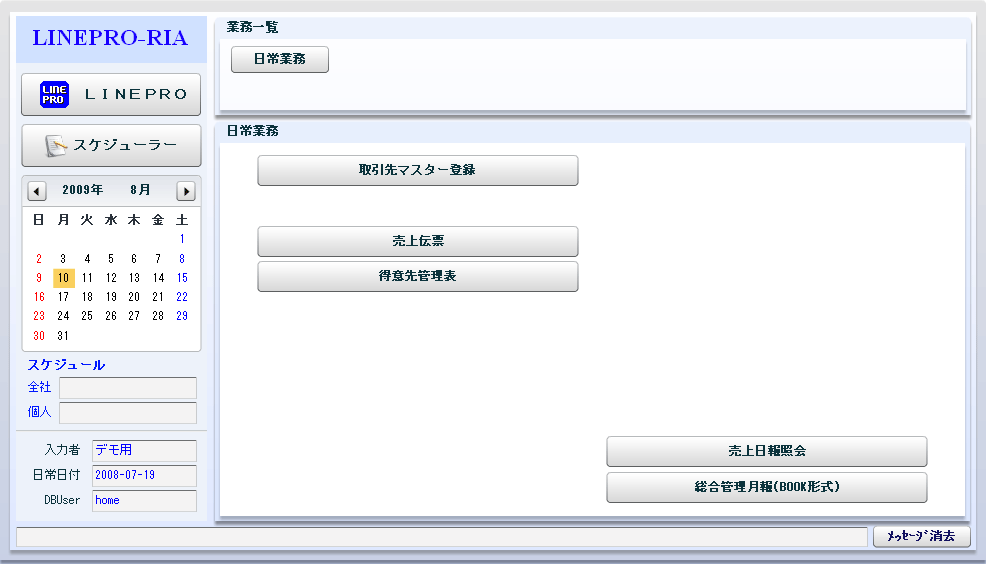
- 各種画面
| 取引先マスター登録 | 売上伝票 | 得意先管理表 |
|---|---|---|
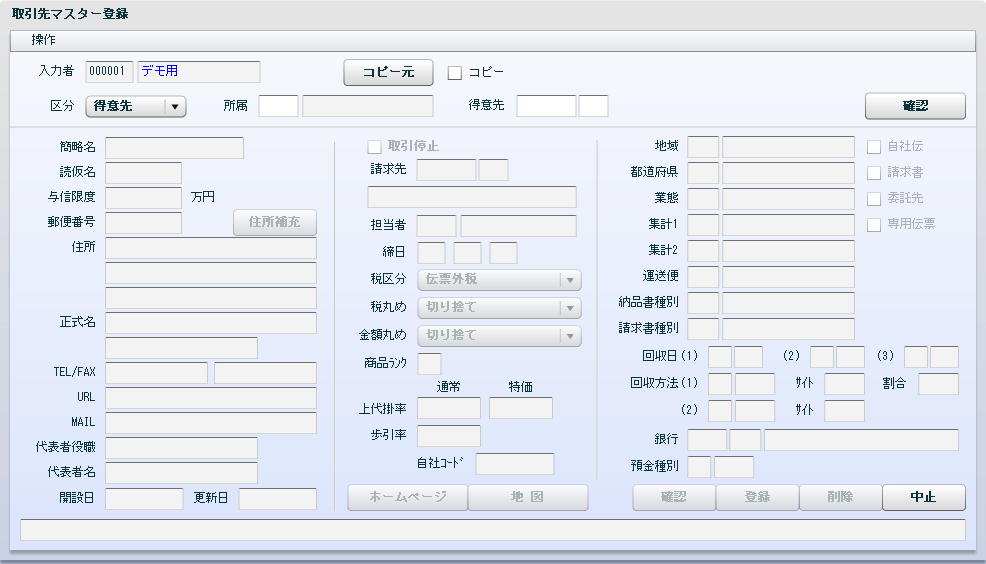 詳しい操作方法はこちら |
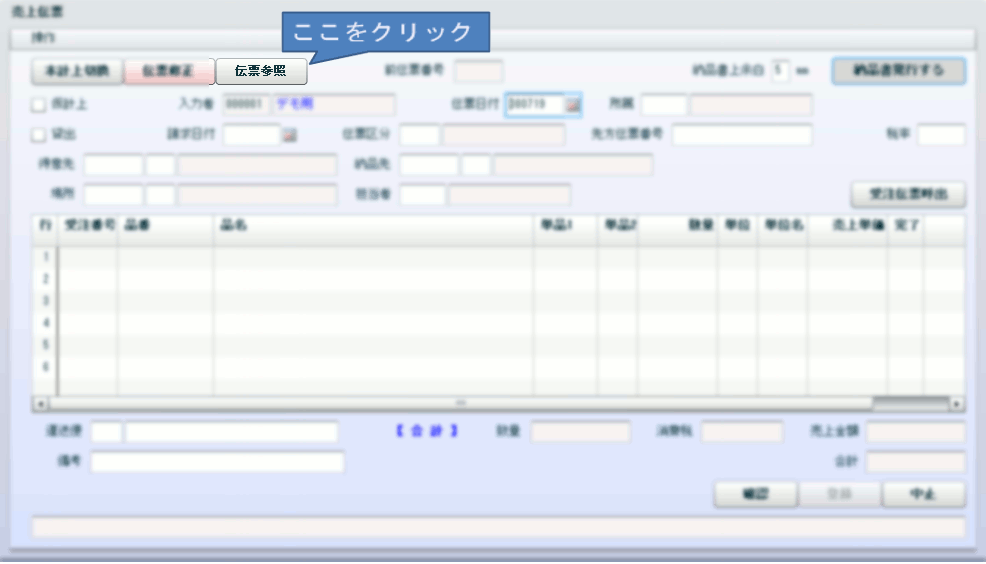 詳しい操作方法はこちら |
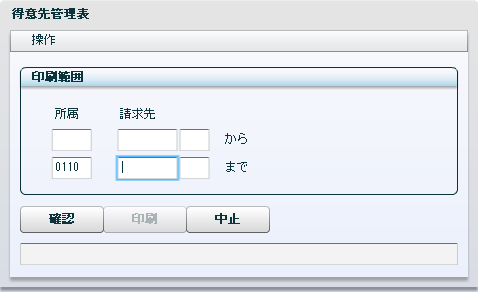 詳しい操作方法はこちら |
| 売上日報照会 | 総合管理月報(BOOK) | |
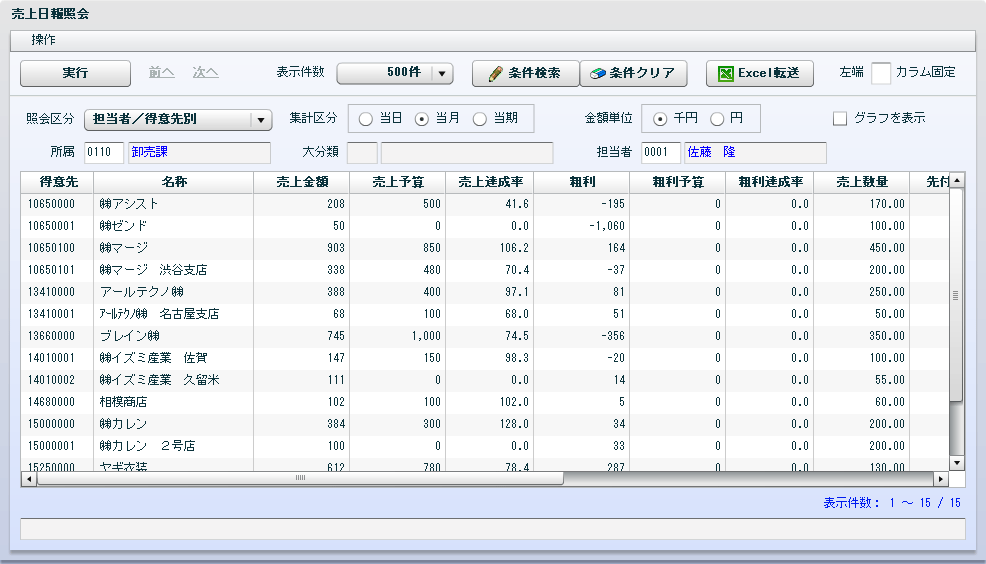 詳しい操作方法はこちら |
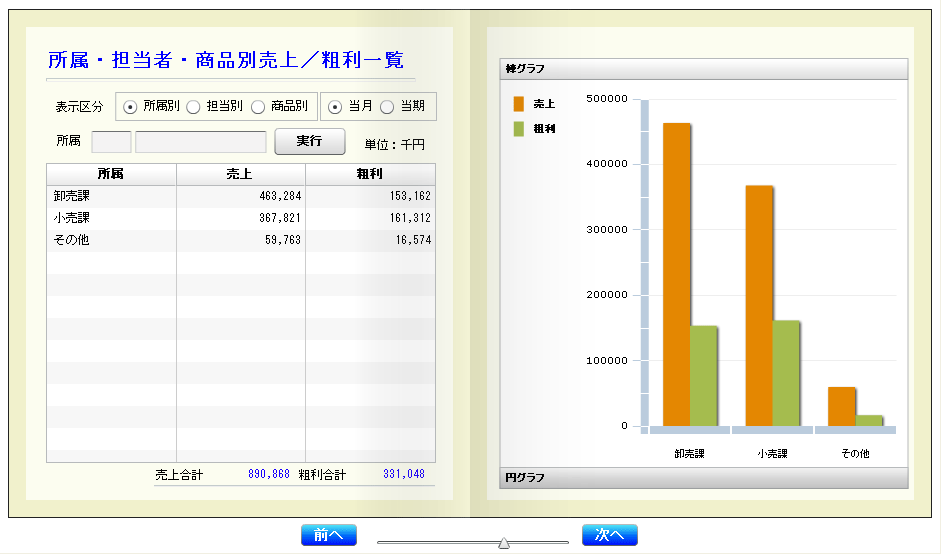 詳しい操作方法はこちら |
取引先マスター登録
- 得意先・仕入先・場所を登録する為の入力画面になります。
- ここでは得意先の情報を呼び出して地図情報の確認と都道府県の修正をして登録までの流れを行います。
- メニュー画面から [取引先マスター登録] クリックします。
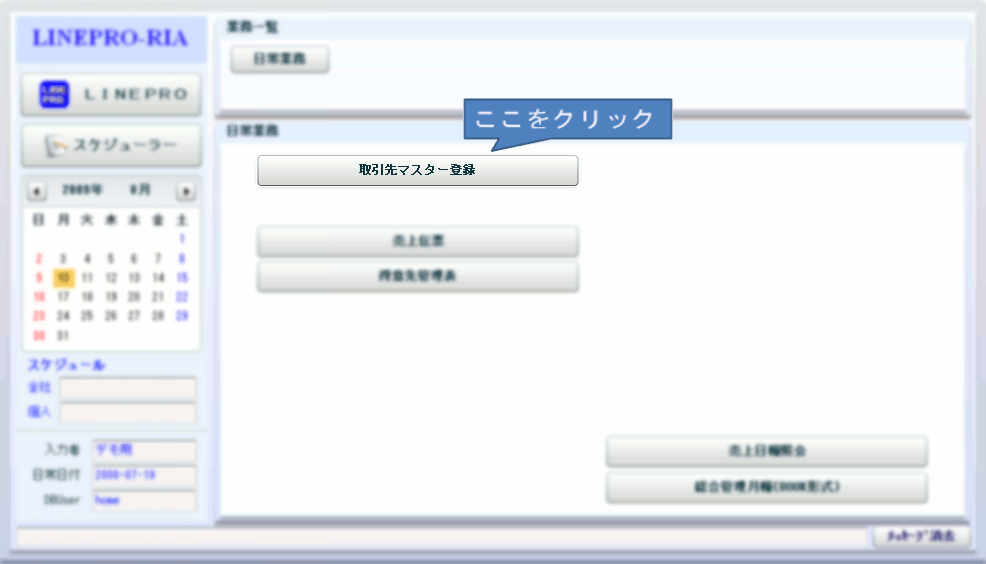
- 取引先マスター登録画面が起動します。
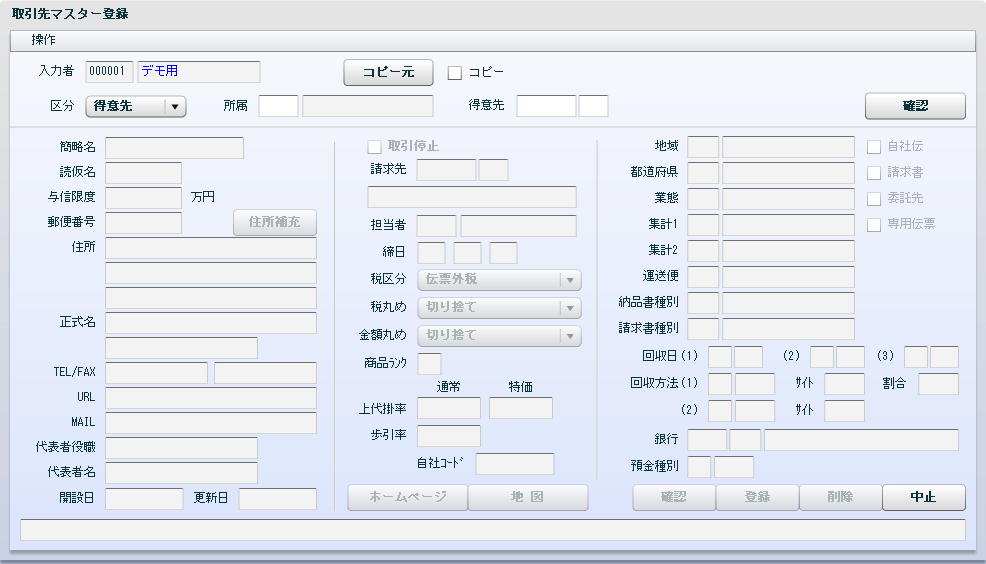
- 所属に 「1」 と入力して [Enter]キーを押し、カーソルが得意先に来たら [F9]ボタンを押します。すると、下記の取引先参照リストが表示されますので一番上の㈱アシストをダブルクリックします。
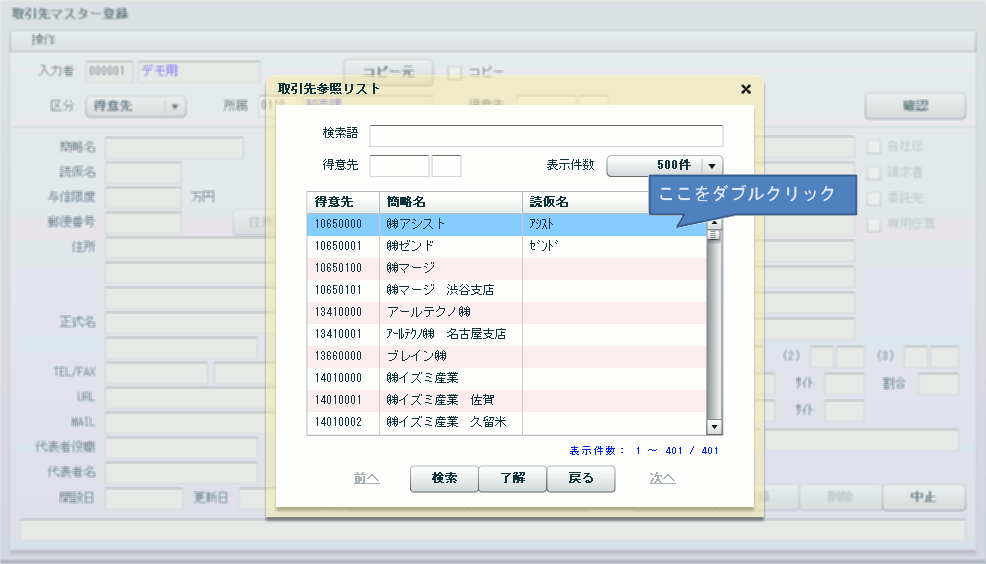
- 得意先コードが自動補充されますので、ここで[確認]ボタンを押します。すると、明細内容が表示されます。
※[確認]ボタンの代わりにテンキー[+]キーか右[Ctrl]キーでも同様の操作が可能です。
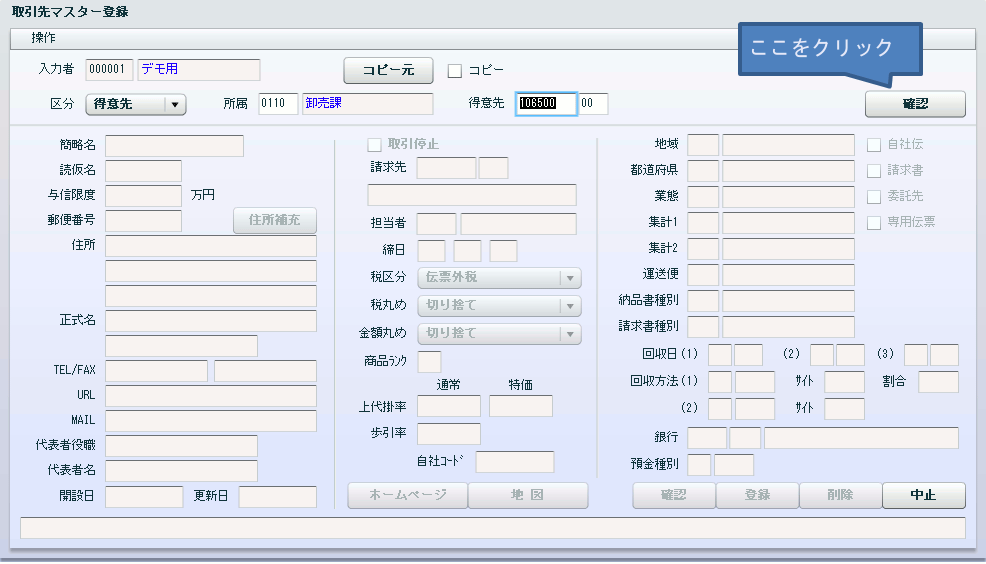
- [地図]ボタンをクリックして地図情報を確認します。確認後、[戻る]ボタンをクリックします
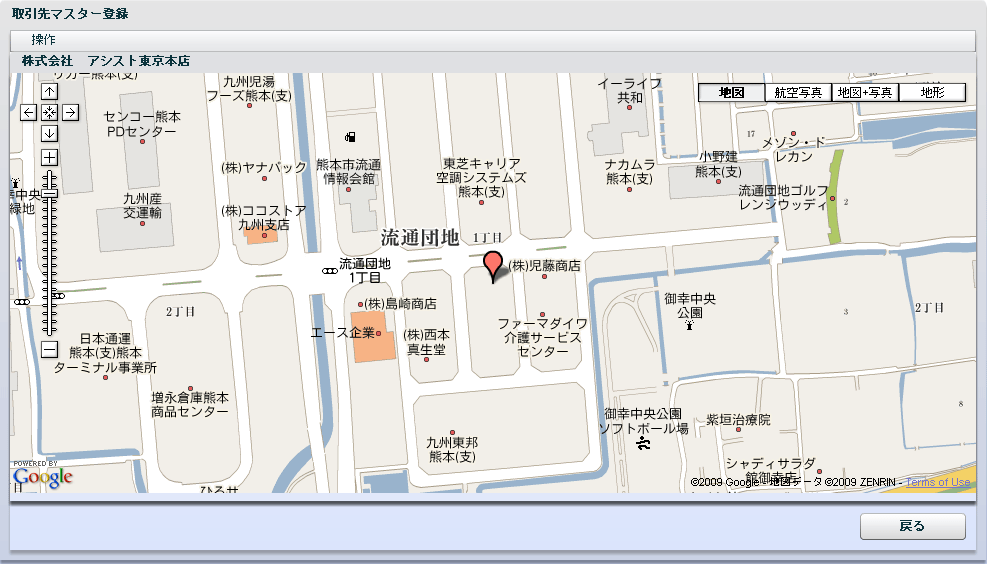
- 都道府県にカーソルをセットして[F9]ボタンを押し、22:静岡を選択してダブルクリックか[了解]ボタンを押します。
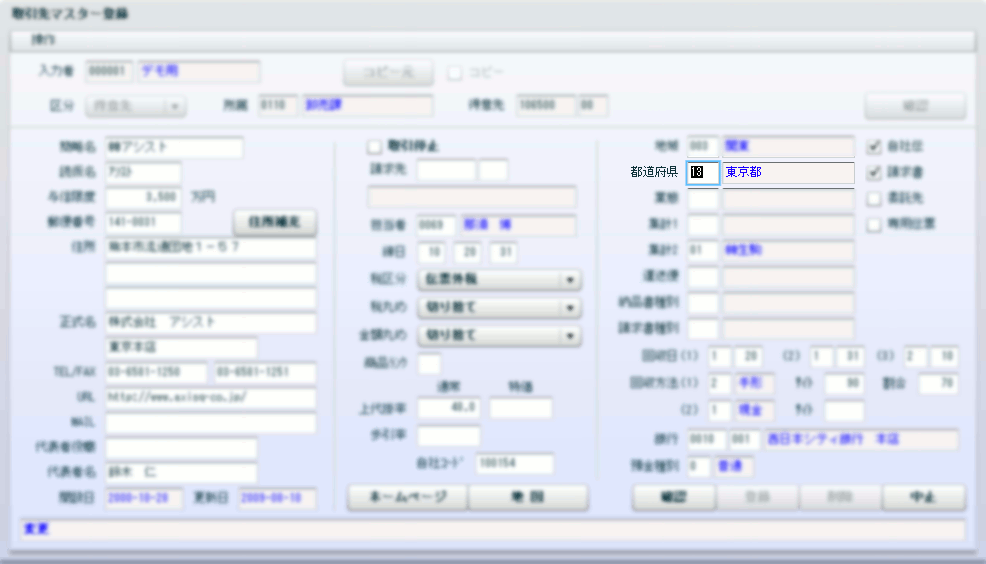
- 画面下の[確認]ボタンを押し、[登録]ボタンが押せるようになったらクリックします。画面がクリアされたら登録完了です。登録した内容を確認する場合は、再度、所属・得意先を入力して[確認]ボタンを押します。
※[確認]ボタンの代わりにテンキー[+]キーか右[Ctrl]キーでも同様の操作が可能です。
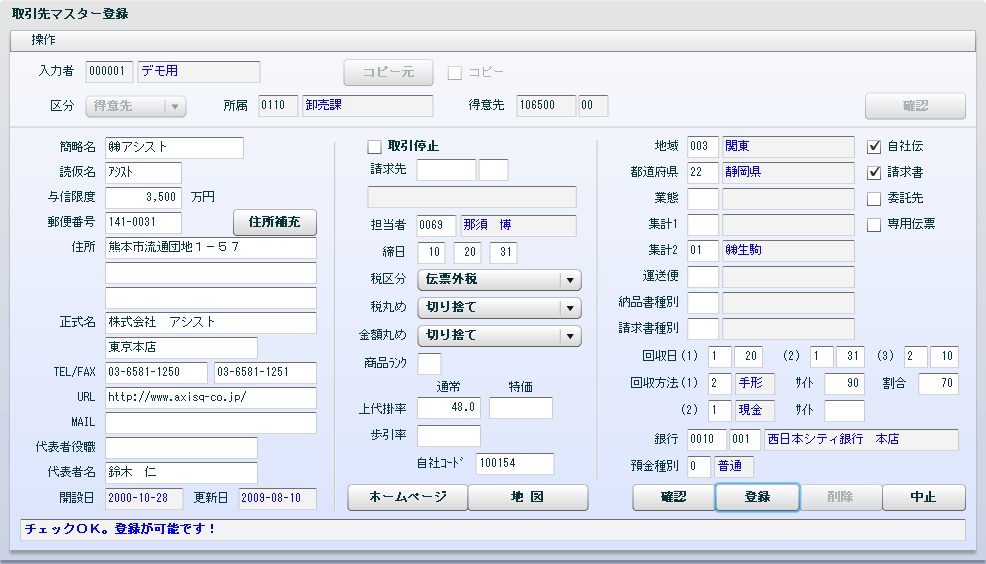
売上伝票
- 売上計上処理を行う入力業務になります。ここでは過去のデータを呼び出し数量変更して登録するまでの流れを行います。
- メニュー画面から[売上伝票]クリックします。
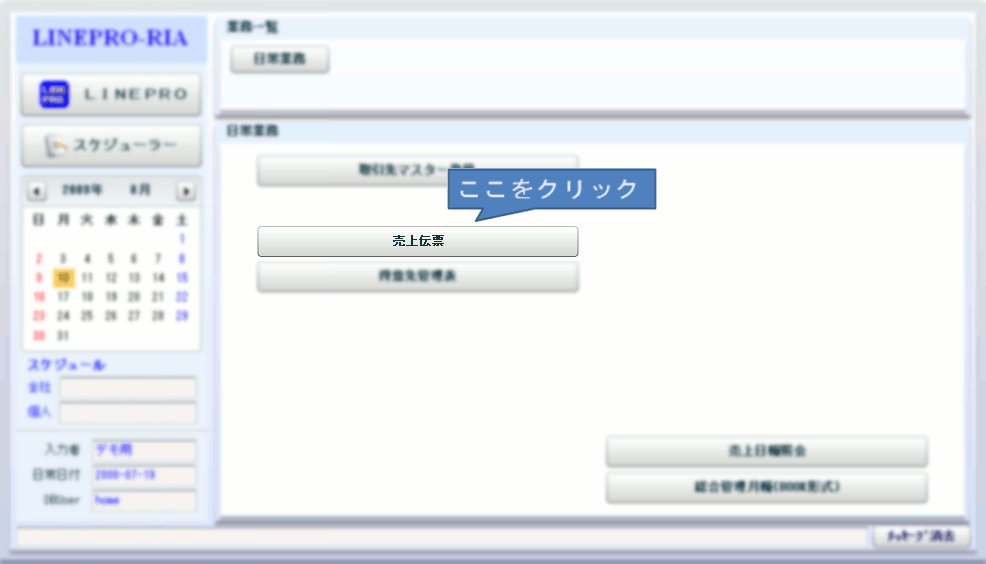
- [伝票参照]ボタンをクリックします。
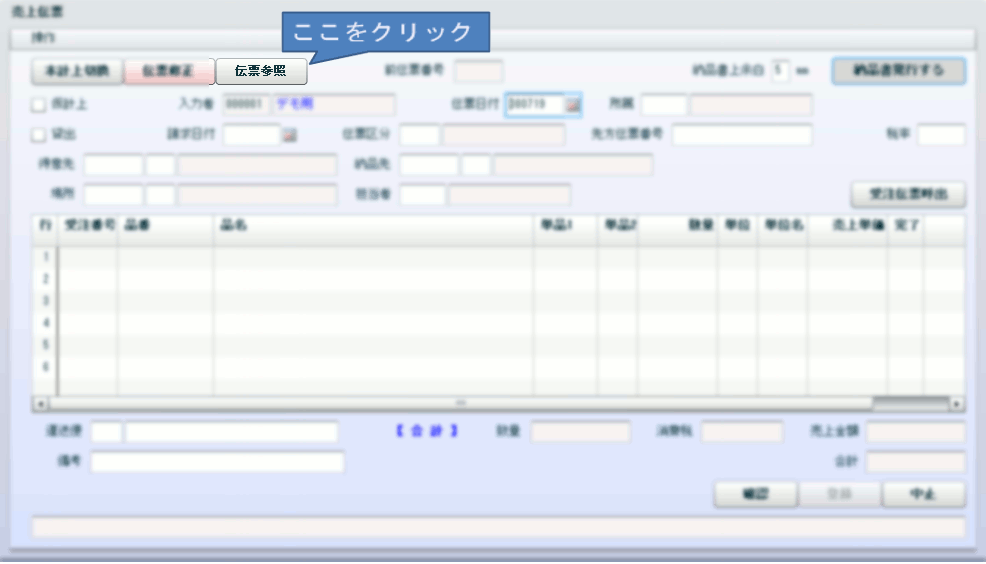
- 伝票参照リストが表示されますので[検索]ボタンを押して明細内容を表示させます。明細内容が表示されたら一番上の明細を選択して、ダブルクリックか[了解]ボタンを押します。
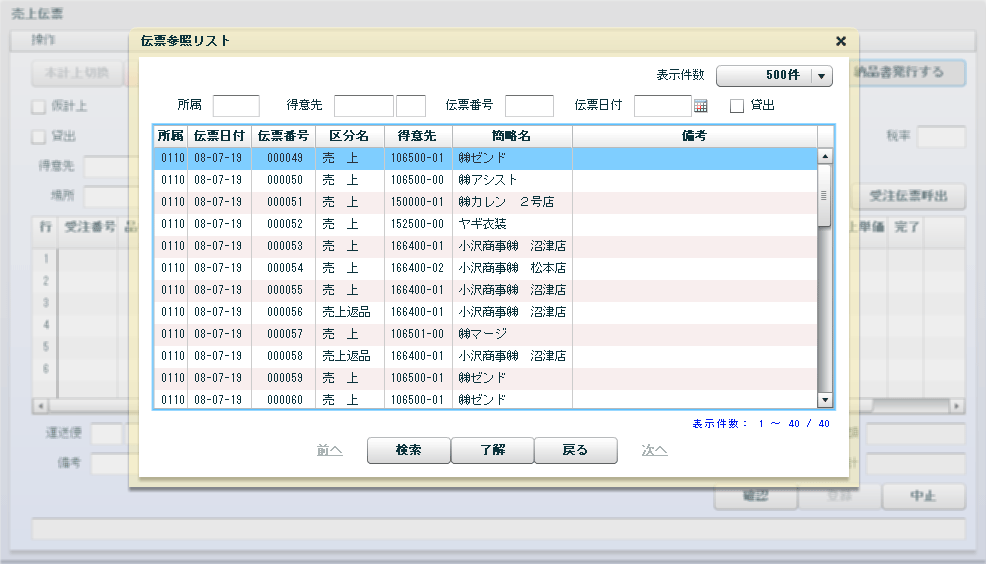
- 伝票内容が補充されましたら、数量を10⇒15に変更して[確認]ボタンを押します。

- すると、下記の在庫割れ警告チェック画面が表示されますので、[OK]ボタンを押し
[戻る]ボタン押します
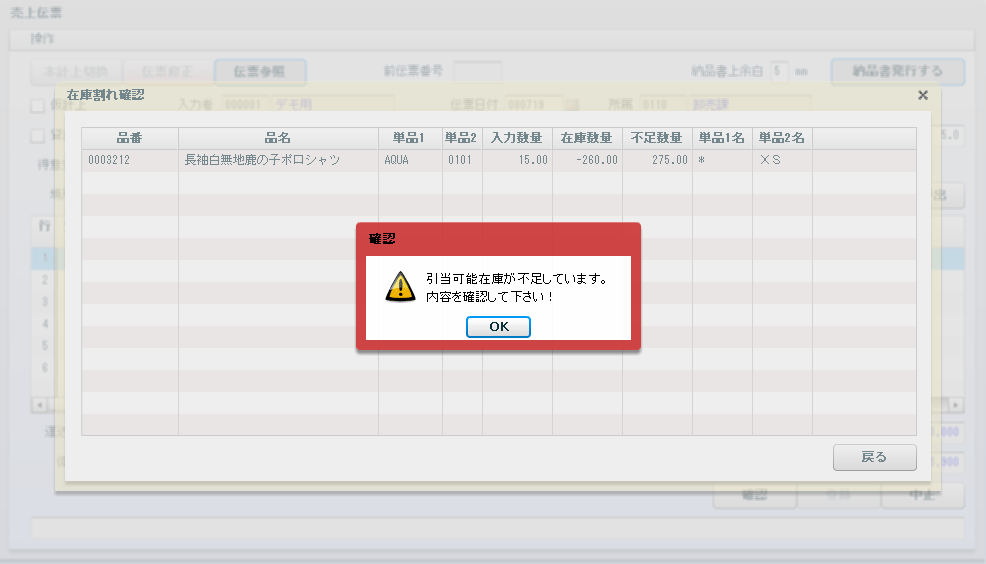
- [登録]ボタンが押せるようになるのでクリックします。
※もし、[登録]ボタンが押せない場合、再度、[確認]ボタンを押してください。
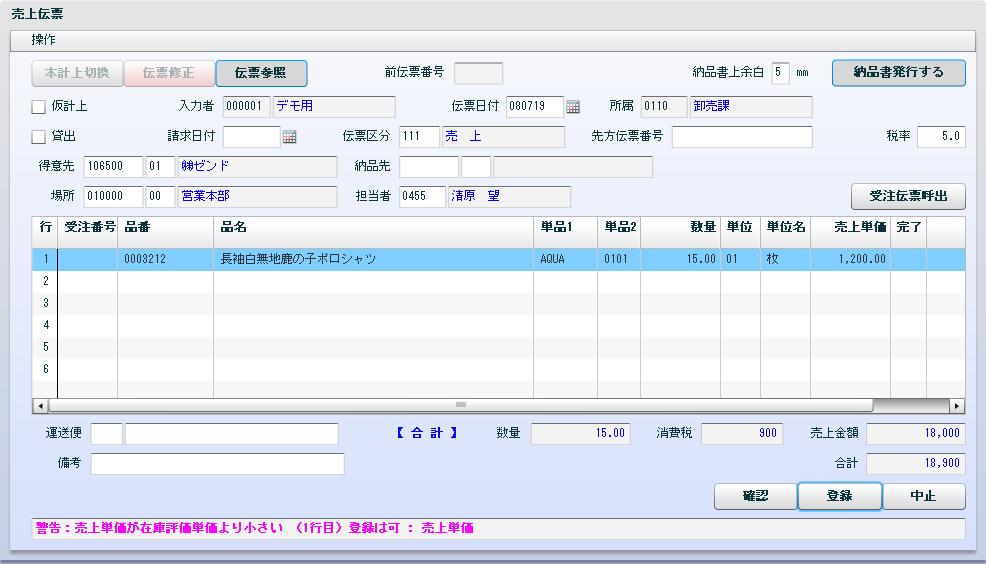
- 新しいWindowが開いて納品書が表示されます。
実際のシステムでは納品書・請求書などは直接プリンターに出力することも可能です
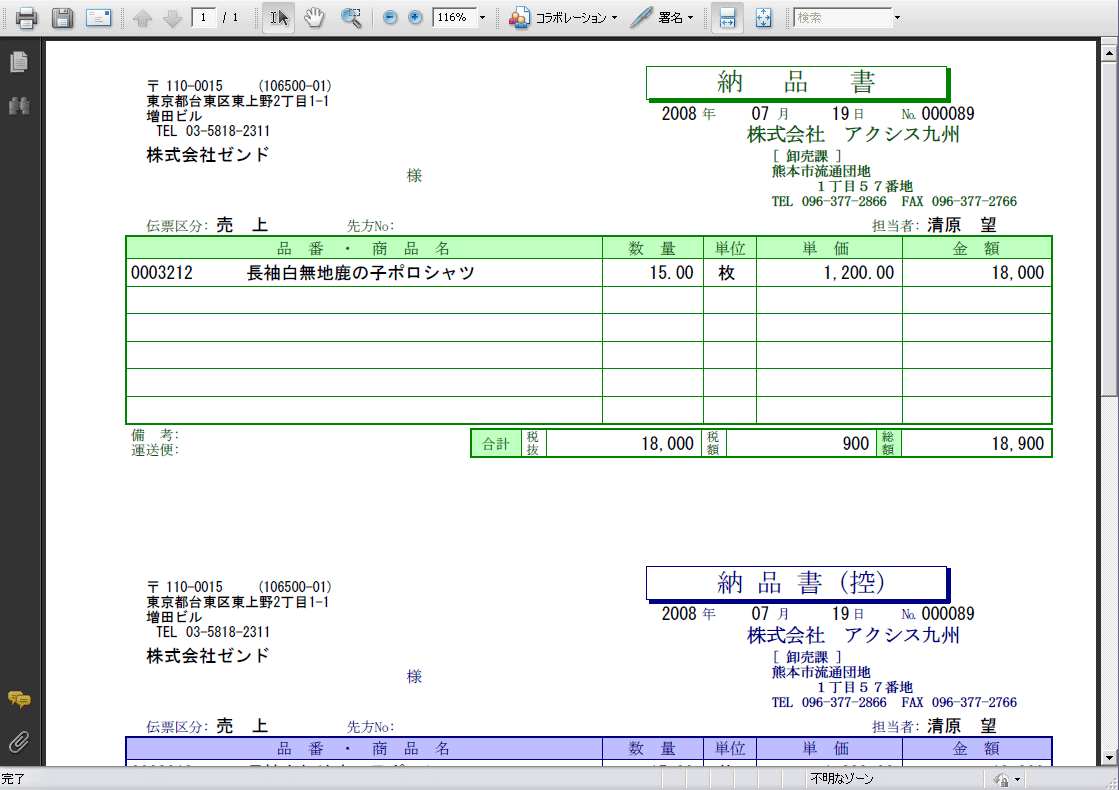
得意先管理表
- 得意先別の残高や実績状況を出力する帳票業務になります。
- ここでは出力条件を設定して内容確認を行うまでの流れを行います。
売上日報照会
- 担当者や商品・得意先別の実績状況を表示する照会業務になります。
- ここでは表示項目を選択してグラフ表示やEXCEL出力までの流れを行います。
- メニュー画面から [売上日報照会] クリックします。
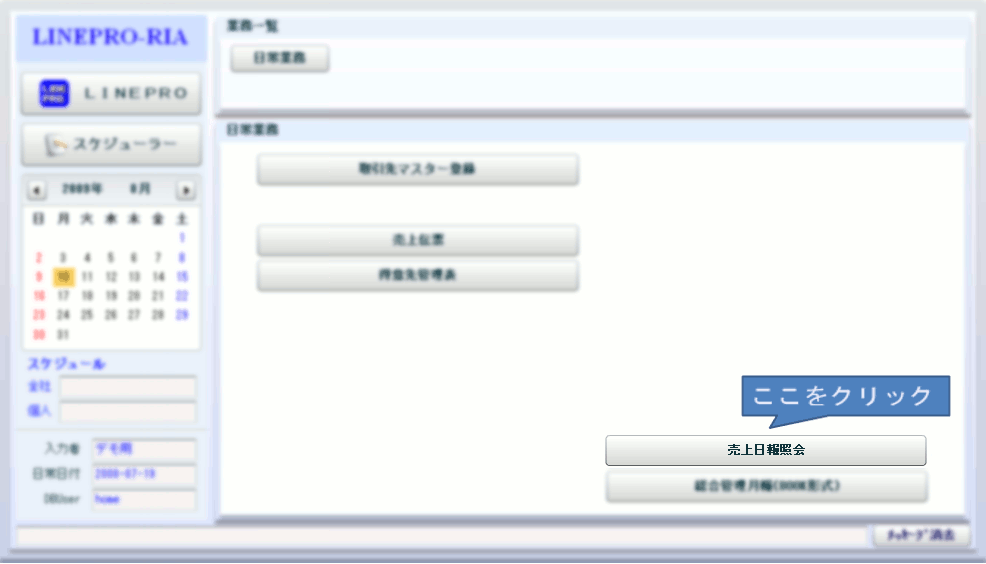
- 照会区分を「担当者/得意先別」にして所属に「1」担当者に「1」を入力して[実行]ボタンをクリックします。
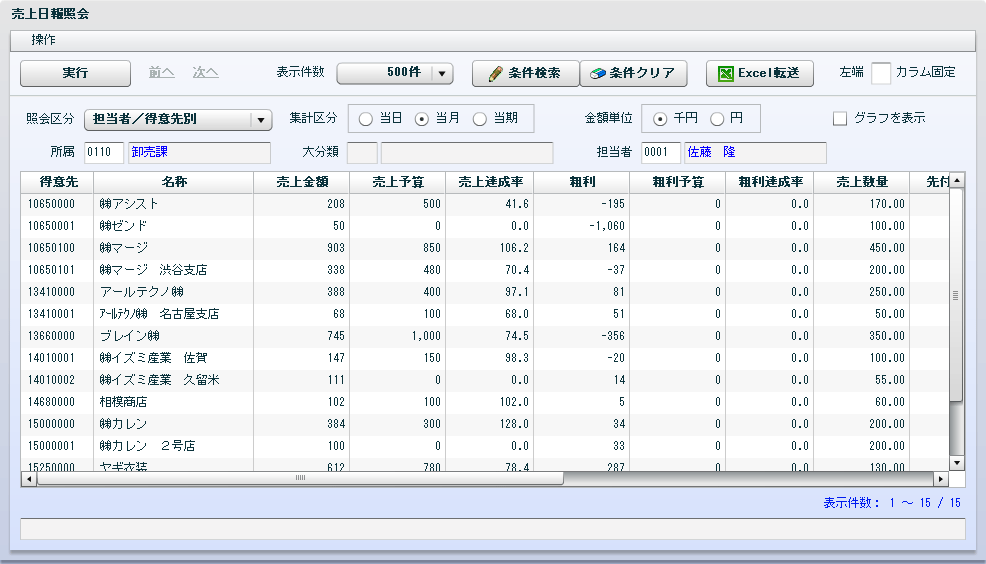
- 照会項目を選択するため、[条件検索]ボタンをクリックします。
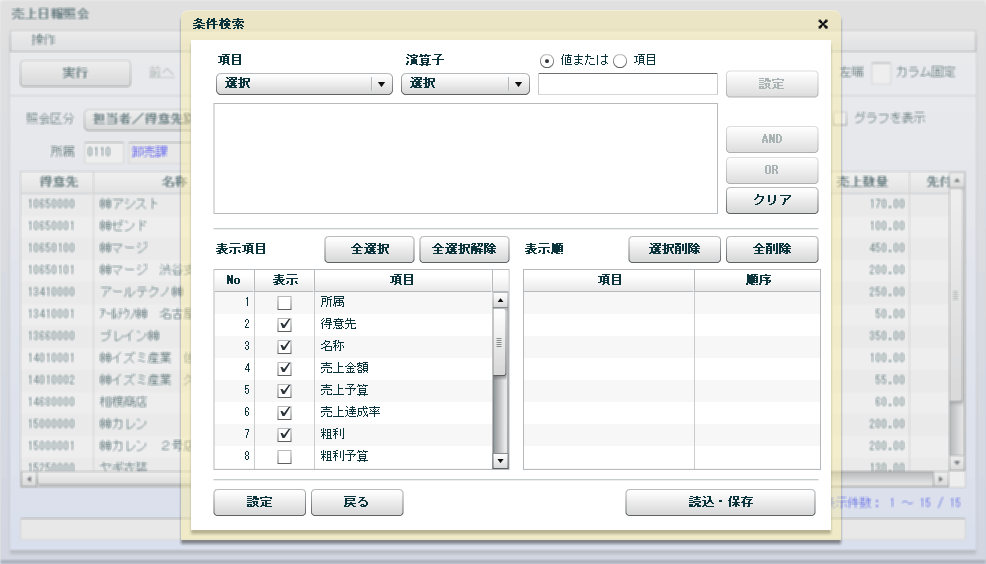
- [グラフ表示]をクリックして売上金額・売上予算・粗利をグラフ表示します。
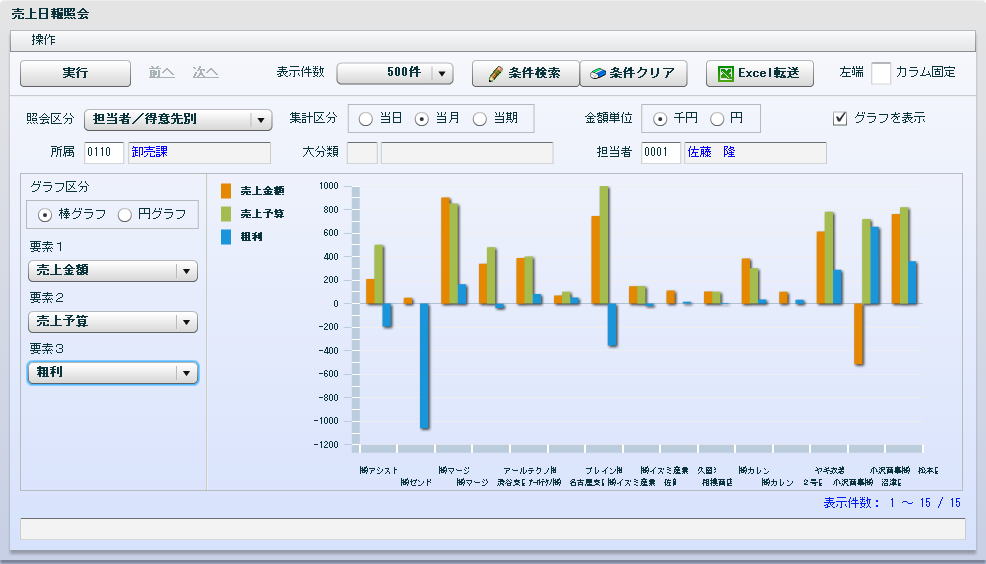
- [グラフ表示]をクリックして売上金額・売上予算・粗利をグラフ表示します。
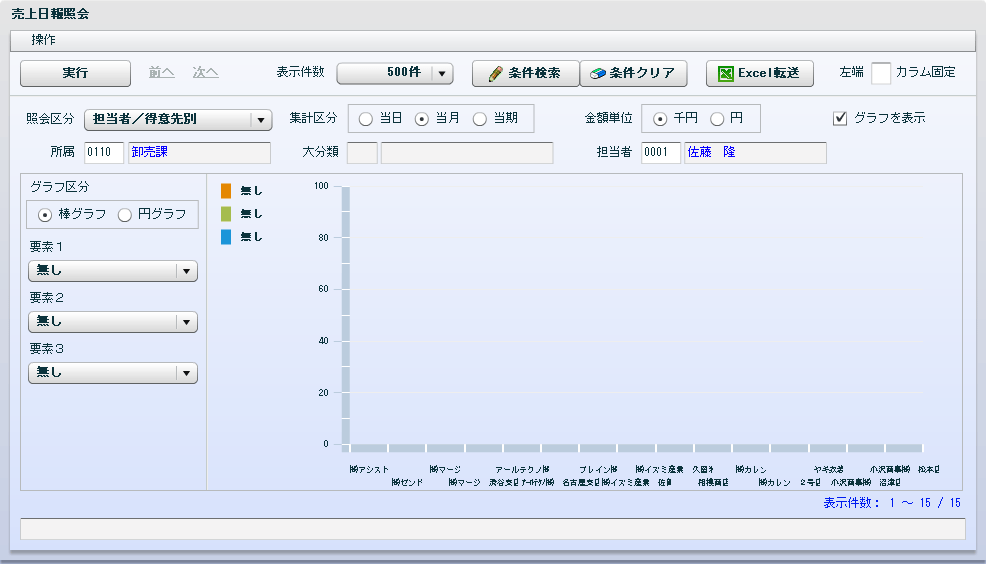
- [EXCEL転送]ボタンをクリックして照会内容をEXCELに転送します
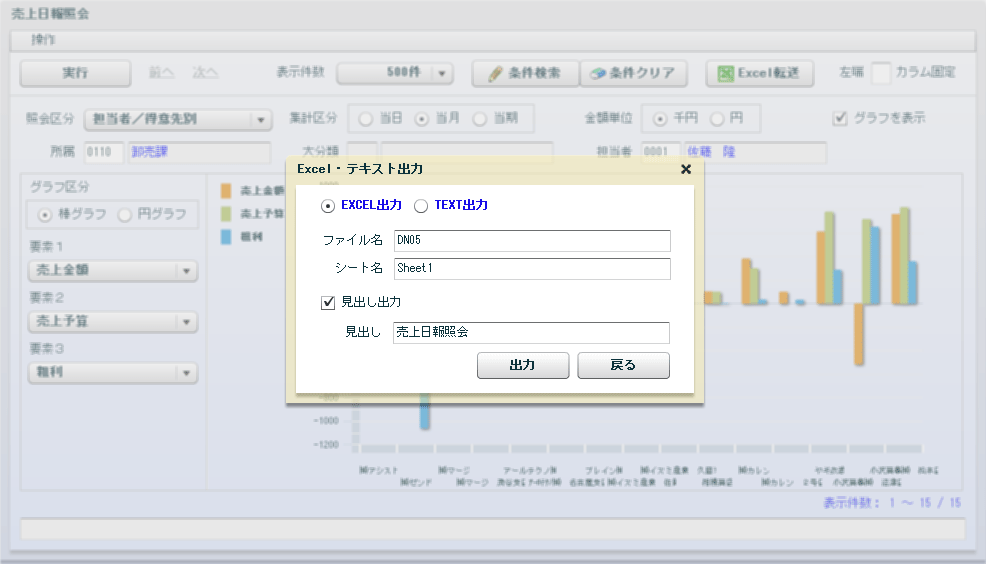
- 転送結果がエクセルに表示されます。
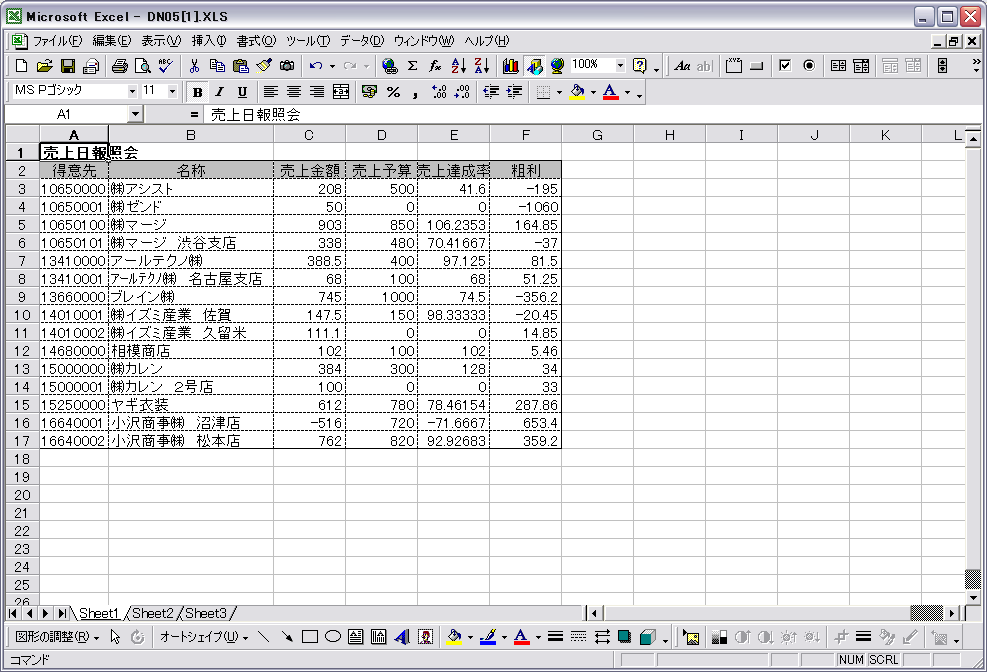
総合管理月報
- 会社全体のの実績・在庫・残高状況を出力する帳票業務になります。
- ここでは内容確認までの流れを行います。
- メニュー画面から「総合管理月報(BOOK形式)」をクリックします。
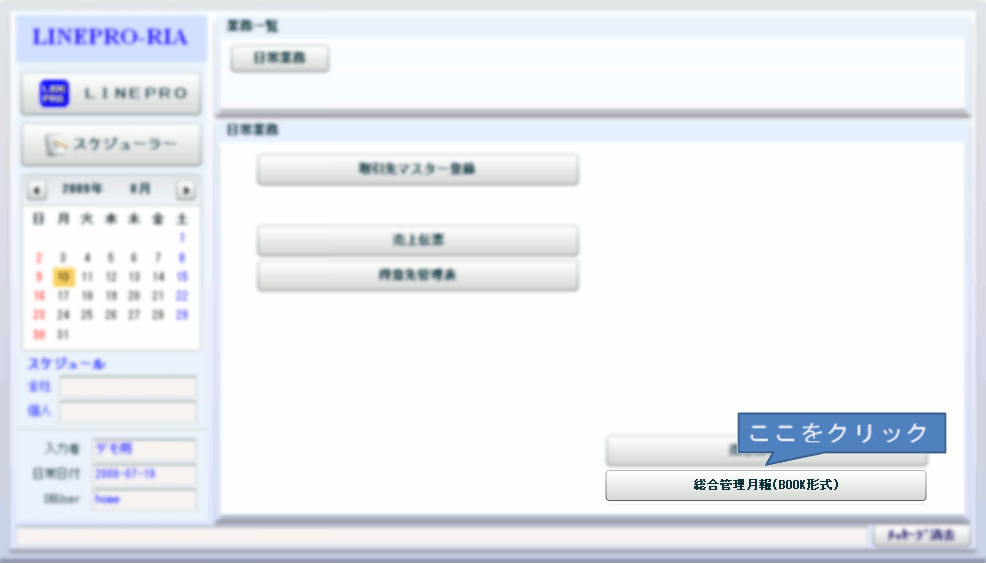
- [次へ]ボタンをクリックします
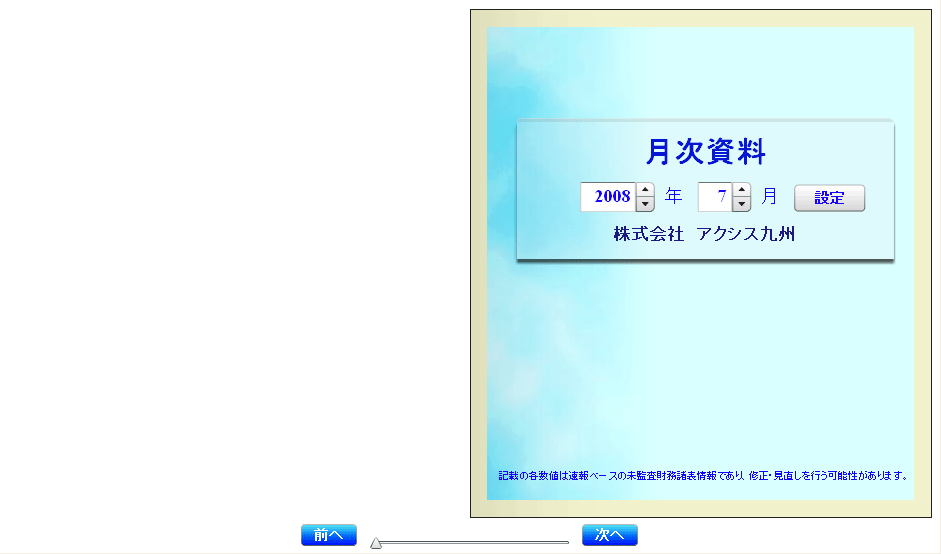
- 内容を確認して[次へ]ボタンを押します
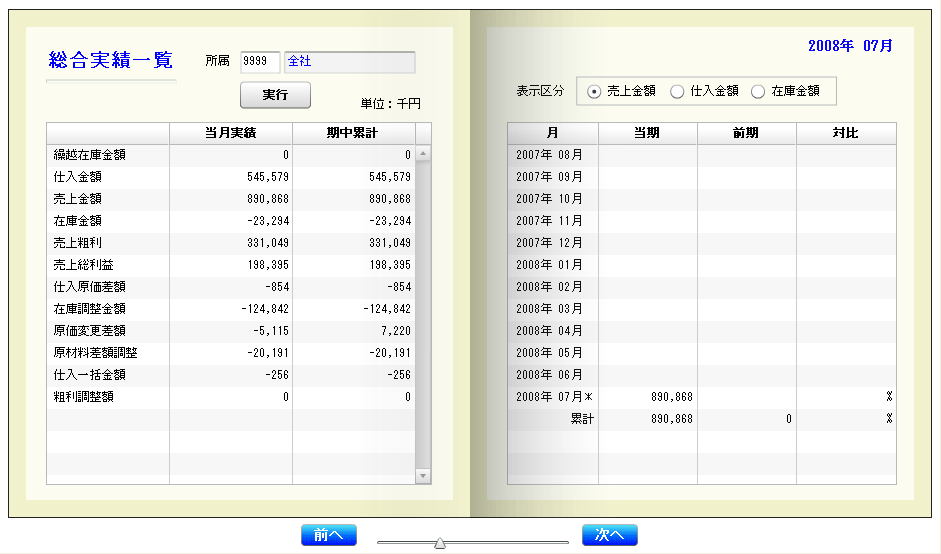
- [円グラフ]ボタンを押して表示形式を変更します